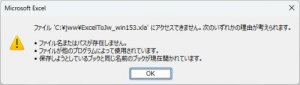| Jw_cadを仕事でフル活用するための88の方法 |
|
よくある質問と回答 2019/6/26発刊 --------以下旧書--------
2014/12/26発刊 |
| はじめて学ぶJw_cad |
| やさしく学ぶJw_cad |
| Jw_cad製図入門 |
| Jw_cad電気設備設計入門 |
| 空調給排水設備図入門 |
| いますぐできる!フリーソフトJw_cad |
| Jw_cad…スッキリ解決する本 はじめてわかるJw_cad |
| Jw_cadで神速に図面をかくための100のテクニック |
| Jw_cad…88の方法 |
| Jw_cadのトリセツ |
| やさしく学ぶSketchUp |
| 20日で身につく AutoCAD入門講座 |
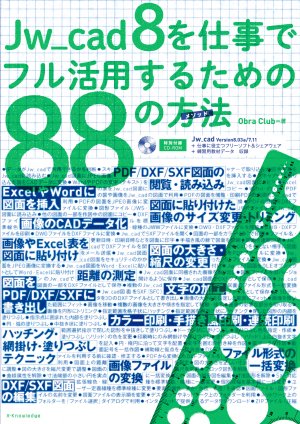 |
Q1 | p.9 教材データのコピー [Windows11] 3の操作で、フォルダーを右クリックで表示されるメニューに「コピー」が無い |
|||
| フォルダーを右クリックして表示されるメニューの「その他のオプションを表示」をクリックしてください。 さらに表示されるメニューに「コピー」や6で選択する「貼り付け」が表示されます。 |
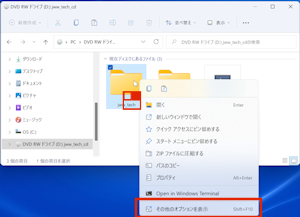 |
||||
| Q2 | p.33 METHOD6 「Excelでのアドイン設定」ができない --Windows11+Microsoft365(Excel)で使用 |
||||
| p.33「Excelでのアドイン設定」の操作7までを本の通りに行うと右図のエラーメッセージウィンドウが開き設定できない
Excelでアドイン「Excel to Jw_win.xla」を収録したフォルダーを「信頼できる場所」に指定したうえで、再度p.33の「Excelでのアドイン設定」を行ってください。詳しくは>blog |
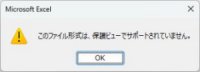
|
||||
| Q3 | p.35 METHOD6 Excel to Jw_win でExcelからコピーした表の文字が枠からはみ出してしまう |
||||
| p.35[POINT]にも記載していますが、Excel上でセル内にすべての文字が表示されていない状態で、「JW_WINへコピー」ボタンをクリックすると、Jw_cadに貼り付けたときに、このように文字が表からはみ出します。 あらかじめ、Excel上でセル幅を広げてすべての文字が表示された状態にしたうえでコピー操作を行ってください。 |
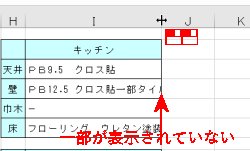 |
||||
| Q4 | p.37 <1-B>の1で、メニューバー[編集]をクリックしても「スナップショット」がない | ||||
| メニューバー[編集]−「詳細」−「スナップショット」を選択してください。 | 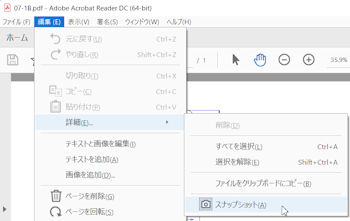 |
||||
| Q5 | p.51 METHOD11 操作15でリストに「R13/LT95」が無い |
||||
| Adobe Illustratorのバージョンによって、表示されるリストが本書のものとは異なります。
その場合は、表示されたなかで一番古い(数字が小さい)もの(右図では「2000/LT2000」)を選択してください。 |
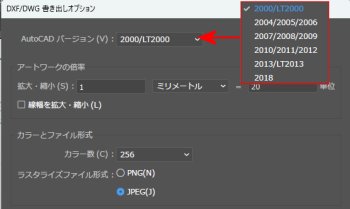 |
||||
| Q6 | p.79 METHOD19 / p.127 METHOD35 SXF形式のファイルが開けない/SXF形式で保存しても何も保存されない |
||||
| 教材データのSFCファイルが開けない、あるいは特定のファイルに限らず、どのSXF形式のファイルも開けない、SXF形式で保存した図面を開いても何も保存されていない場合⇒blog参照 | |||||
| Q7 | p.110 METHOD29 JexPadでWordに貼り付けた図面が指定した縮尺通りになっていない |
||||
| Word・Excelのバージョンによっては、この症状が出ることを確認しています。 [ファイル]‐「アカウント」-「Office更新プログラム」をクリックし、更新プログラムをインストールすることで解消します。 更新プログラムのインストールができない場合は、貼り付けた図面を右クリックし、ショートカットメニューの「図」をクリックして開く「オブジェクトの書式設定」ダイアログの「サイズ」タブで、高さと幅(右図)の数値ボックスをp.111の3で調整した「JexPad」ウィンドウの幅と高さに変更し、「OK」ボタンをクリックしてください。 |
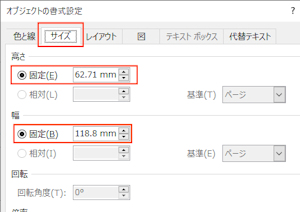 |
||||
| Q8 | p.115 METHOD30 3の操作(「画像分離」ボタンをクリック)をすると、右図のメッセージウィンドウが表示され、画像が分離されない |
||||
| 教材データのコピー(p.9)を行わずに、CD-ROMから直接、教材図面を開いていませんか? CD-ROMは書込不可のため、画像を分離するフォルダーを作成できません。そのため、このメッセージが表示されます。 p.9を参照し、教材データをパソコンのCドライブにコピーしてご利用ください。 |
 |
||||
| Q9 | p.237/239 METHOD79 1の操作後、本の通りにならず、2〜の名前を付けて保存の操作ができない |
||||
| 1の操作後の動作はお使いのWebブラウザによって異なります。 現在のMicrosoft Edgeでは、本書出版当時とは異なり、1の操作後、自動的にダウンロードされます。ダウンロード後、エクスプローラーで「ダウンロード」に収録されたファイルを適宜、移動してご利用ください。 |
|||||
| Q10 | p.245 METHOD82 6の操作後、下図「圧縮フォルダーエラー」ウィンドウが表示され、ZIPファイルが作成されない |
||||
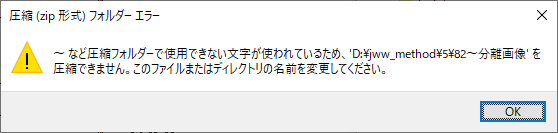 |
|||||
| 付録CD-ROM収録の「82〜分離画像」フォルダーに問題があり、このフォルダーを対象として選択すると、ZIPファイルの作成ができません。 p.114の手順で、ご自身で画像分離を行ったファイルと画像収録フォルダーは、p.245「METHOD82」の手順でZIPファイルにすることができます。 p.245の練習は、p.114「METHOD30」で画像分離したフォルダーと図面ファイルを使って行ってください。 |
|||||
| Q11 | p.248 METHOD84 1のダブルクリックをしても本と同じ「オブジェクトの編集」ウィンドウが開かない |
||||
| 以下、2点をご確認ください。
1)教材文書「84.docx」をMicrosoftのWordで開いていますか?タイトルバーをご確認ください。ワードパッドで開いている場合は、METHOD84の操作は行えません。Wordで開いてください。 2)Windows11でお使いですか? |
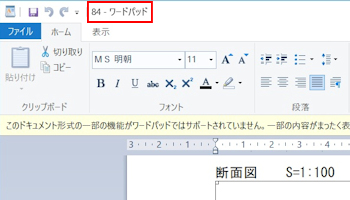 |
||||
| Q12 | p.249 METHOD84 8の操作後、エラーメッセージウィンドウが開き、本の通りの画面にならない |
||||
| お使いのJw_cadのバージョンをご確認ください。
本書添付のJw_cad ver8.03a〜ver8.10bでは、本の通り動作することが確認できましたが、それより後のバージョンのJw_cadでは、この機能はご利用になりません。 |
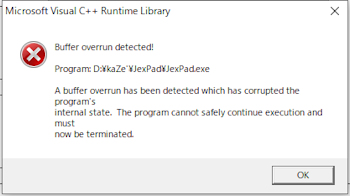 |
||||
| Q13 | p.264 Jw_cadのショートカットの作成 [Windows11] 画面が本とは異なり、ショートカットの作成方法が分からない 7の「送る」が表示されず、進めない |
||||
| Windows11でのショートカットの作成手順については⇒blog参照 | |||||
| Q14 | p.267 Excel to Jw_win のインストール先のフォルダーが無い |
||||
| 本に記載されているフォルダーとは違うフォルダーにインストールして利用できます。詳しい手順については⇒blog参照 | |||||
| Q15 | p.277,278 外部変形「線色入れ換え」「線種入れ換え」、「ソリッド中抜」「断面記号」のインストールの2で表示されるメニューに「解凍」がない [Windows11] | ||||
| これらのインストールには、p.276「Lhaplus」のインストールが完了している必要があります。 また、Windows11では、LZHファイルを右クリックした際、メニューに「解凍」は表示されません。表示されるメニューの「その他のオプションを表示」をクリックしてください。次に表示されるメニューの中に「解凍」が表示されます。 |
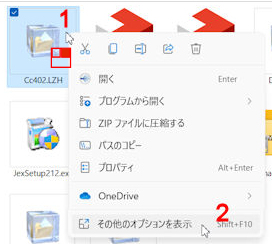 |
||||
| Q16 | p.280 DWG TrueViewを何処からダウンロードするのか分からない | ||||
| この書籍が出版された当初とは、Webサイトのデザイン等が変更されていますが、記載されているURLからダウンロードできます。詳しくは>blog | |||||
| Q17 | p.281 ODA File Converterを何処からダウンロードするのか分からない | ||||
| この書籍が出版された当初とは、Webサイトのデザイン等が変更されていますが、記載されているURLからダウンロードできます。詳しくは>blog | |||||
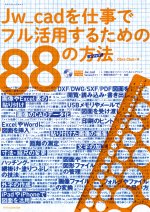 |
Q1 | 付録CD-ROMに収録のM7をインストールしたが、「試用期限が過ぎています」と表示され、起動しない |
|||
| 付録CD-ROM収録のM7は、インターネット上で配布されているM7と同一であるため、一定期間が過ぎると、このメッセージが表示され、試用ができません。 また、平成31年に開発者が死去されたため、新たにユーザー登録することはできません。未登録ユーザーがM7を使用する方法はないことをご理解ください。 ユーザー登録が完了されている方は、最終版(2017/7/7)をダウンロードしてお使いになれます。 |
|||||
| Q2 | Excel to Jw_win のインストール(p.264)の7のように「Office**」(**はバージョンにより異なる)フォルダー内に「Library」フォルダーがない。 | ||||
| p.264の6で「Office**」フォルダを右クリックして、8以降の操作を行ってください。 そして、p.29で行うアドインの設定の4で、「アドイン」ダイアログの「参照」ボタンをクリックし、表示される「ファイルの参照」ダイアログの左側のフォルダツリーで、貼り付けをした「office**」フォルダを開き、右側で、「ExcelToJw_win152.xla」を選択して「開く」ボタンをクリックしてください。 「アドイン」ダイアログに戻り、「jw_winへコピーver1.52」が表示されるので、p.29の4以降の操作を行ってください。 |
|||||